使用cdr软件时,倘若想制作国旗平面图,我们应该如何操作呢?下面小编就讲解了cdr制作国旗平面图的操作过程,希望可以帮助到你们。
打开cdr软件,在标尺处拉出辅助线,鼠标移至如图处按住鼠标拖动至辅助线相交处,位置:X:0,Y:0。
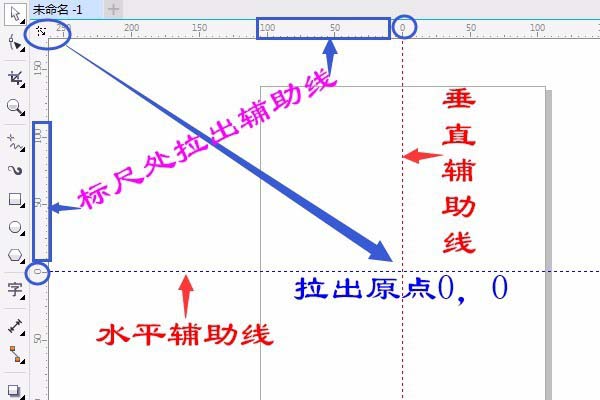
用“矩形”工具画矩形,属性栏中调整大小:144厘米×96厘米,位置:X:0,Y:0。如图设置:
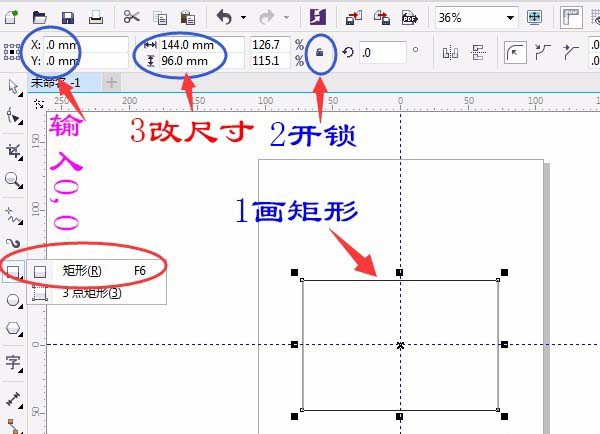
单击“视图”菜单→选对齐辅助线和贴齐→对象,前面打√已选定。如图:
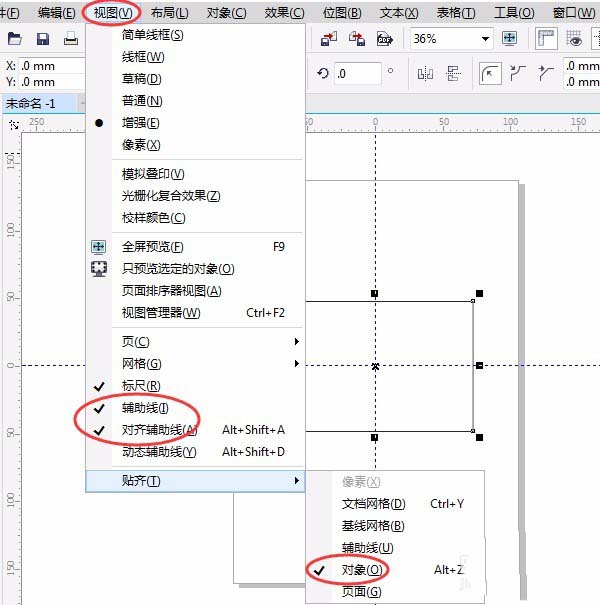
再单击用“图纸”工具绘制一个15×10的网络,属性栏中输入15×10。如图设置画出图纸,矩形的四分之一。如图:
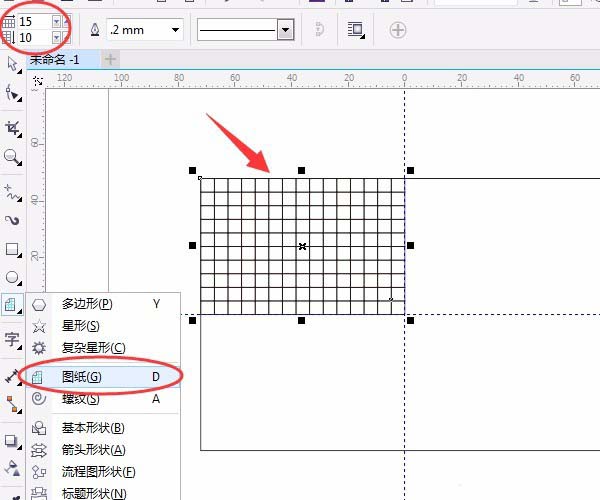
这时在图纸6行和6列相交处用椭圆按Shift+Ctrl画出正圆和再画一个小圆,并复制多三个小圆。如图:
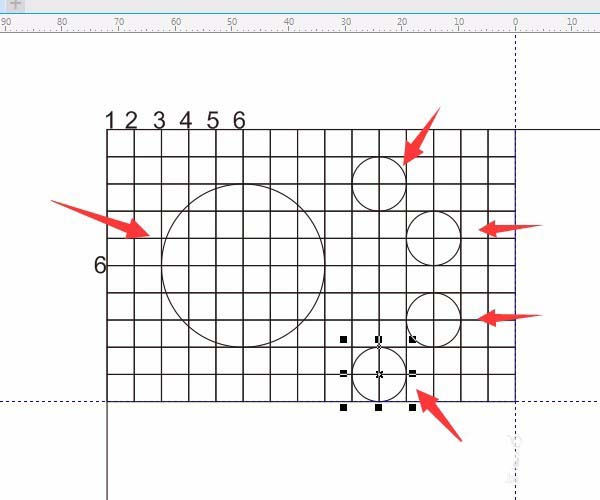
接着单击用“2点线工具”画线两点线,如图所示:
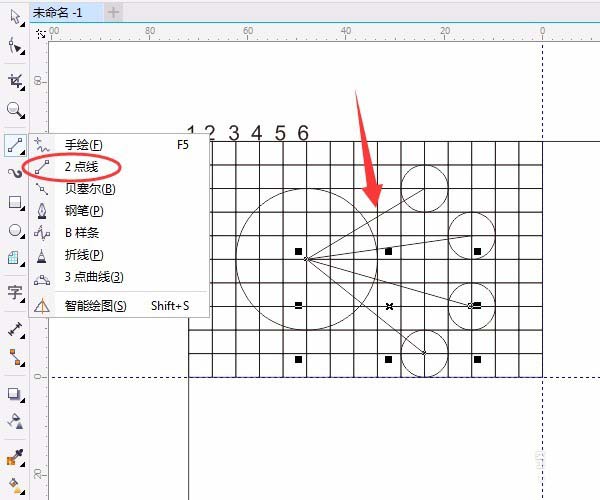
单击用“星形工具”按Shift+Ctrl在圆心处开始拖动画出五角星和小五角星如图:
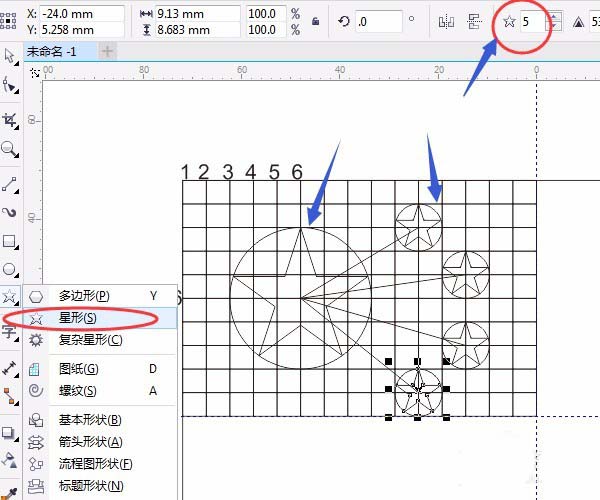
按空格键用“选择工具”选定并按Delete删除图纸,小圆,旋转小五角星,其中一角对准线。如图:
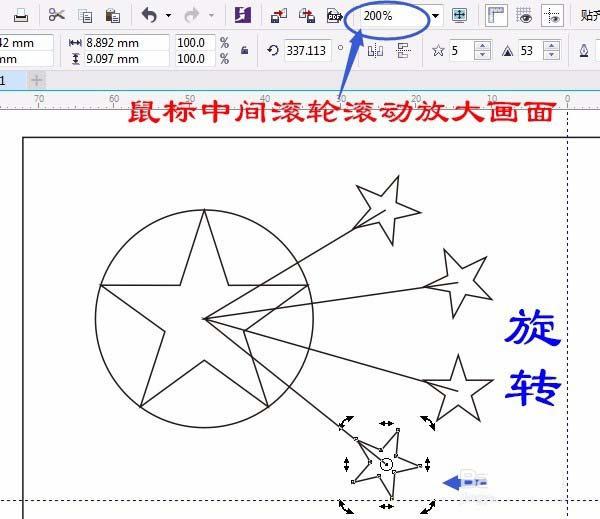
删除大圆、线段,在矩形外开始框选所有五角星单击和右击填充黄色,如图:
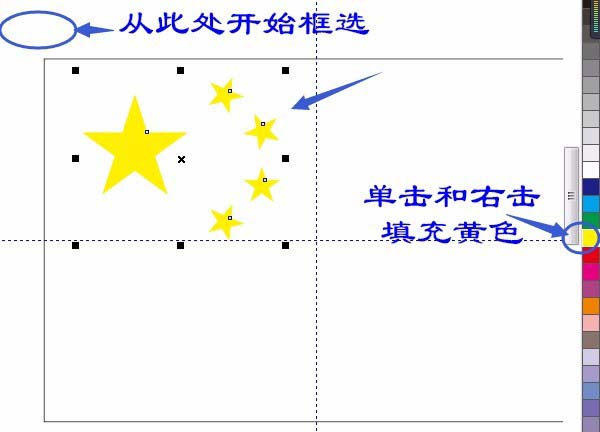
最后按空格键或单击用“选择工具”,单击辅助线变红色时删除和字,单击选定矩形,单击右击红色。完成。如图:
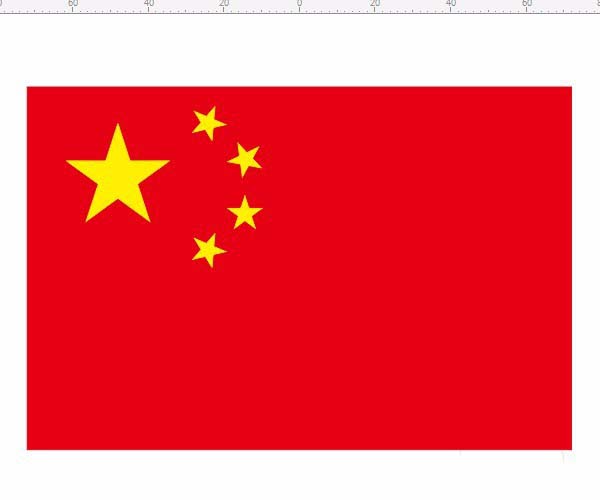
上文就讲解了cdr制作国旗平面图的操作过程,希望有需要的朋友都来学习哦。




